Khởi động lại điện thoại của bạn mang lại nhiều lợi ích. Nó làm mới hệ điều hành điện thoại của bạn và khắc phục nhiều sự cố liên quan đến hiệu suất và trục trặc trong Android. Giả sử điện thoại của bạn bị treo hoặc một số ứng dụng không phản hồi và bị lỗi; khởi động lại nhanh có thể giải quyết được sự cố.
Việc khởi động lại điện thoại Android rất dễ dàng nhưng các bước có thể khác nhau tùy thuộc vào kiểu điện thoại và phiên bản hệ điều hành của bạn. Nếu đây là lần đầu tiên bạn sử dụng điện thoại thông minh Android, chúng tôi sẽ chỉ cho bạn các cách khác nhau để khởi động lại thiết bị.
Lưu ý: Đảm bảo bạn đóng ứng dụng theo cách thủ công trước khi khởi động lại thiết bị Android để không bị mất bất kỳ dữ liệu chưa lưu nào.
Sử dụng nút nguồn điện thoại của bạn
Hầu hết tất cả các thương hiệu và mẫu điện thoại thông minh Android đều có nút nguồn. Nhấn và giữ Nút nguồn trong 5-10 giây để hiển thị menu nguồn. Sau đó, chọn Khởi động lại để tắt thiết bị và bật lại.
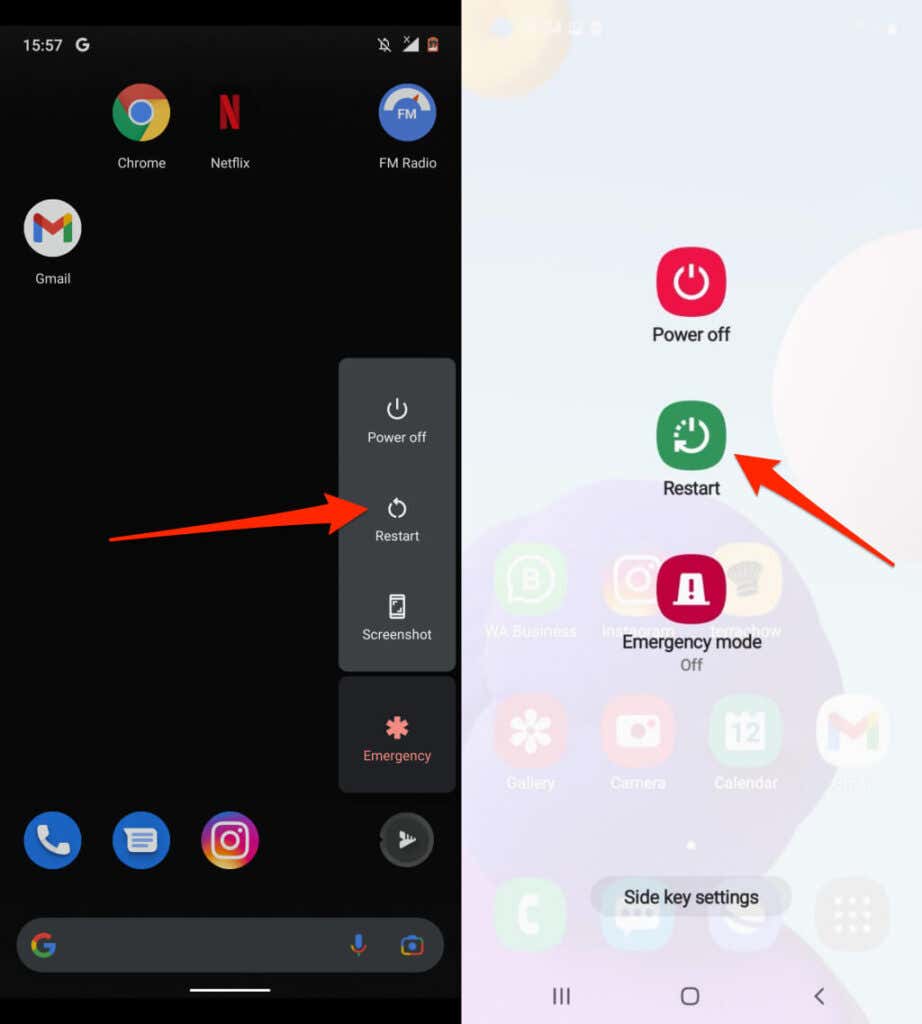
Thực hiện khởi động lại cứng
Thiết bị Android bị treo hoặc không phản hồi có thể không hiển thị menu nguồn khi bạn nhấn và giữ nút nguồn. Buộc khởi động lại thiết bị (còn gọi là “Khởi động lại cứng” hoặc “Khởi động lại cứng”) để tắt và bật lại thiết bị.
Nhấn và giữ Nút nguồn trong 15-30 giây. Hoặc nhấn và giữ đồng thời Phím nguồn và Phím giảm âm lượng trong 7-10 giây. Điện thoại của bạn sẽ ở trên màn hình đen trong vài giây và tự động bật lại. Nếu không có gì xảy ra thì có thể thiết bị của bạn không hỗ trợ tổ hợp phím. Hãy thử giữ nút Nguồn và Tăng âm lượng trong ít nhất 15 giây.

Nếu bạn khởi động lại cứng điện thoại không bị treo, thiết bị có thể chụp ảnh màn hình khi giữ phím Nguồn và Giảm âm lượng. Tiếp tục giữ các phím sau khi chụp ảnh màn hình để bắt đầu quá trình khởi động lại cứng.
Cách tự động khởi động lại điện thoại Android
Điện thoại của bạn có thể bị chậm và phát sinh một số vấn đề sau thời gian sử dụng dài. Định cấu hình điện thoại của bạn để tự động khởi động lại theo lịch có thể tối ưu hóa hiệu suất của điện thoại. May mắn thay, một số nhà sản xuất điện thoại Android (chẳng hạn như Samsung) đã tích hợp tính năng tự động khởi động lại trong thiết bị của họ..
Điều đó cho phép bạn lên lịch các khoảng thời gian (thời gian hoặc ngày) khi bạn muốn điện thoại của mình tắt và tự động khởi động lại.
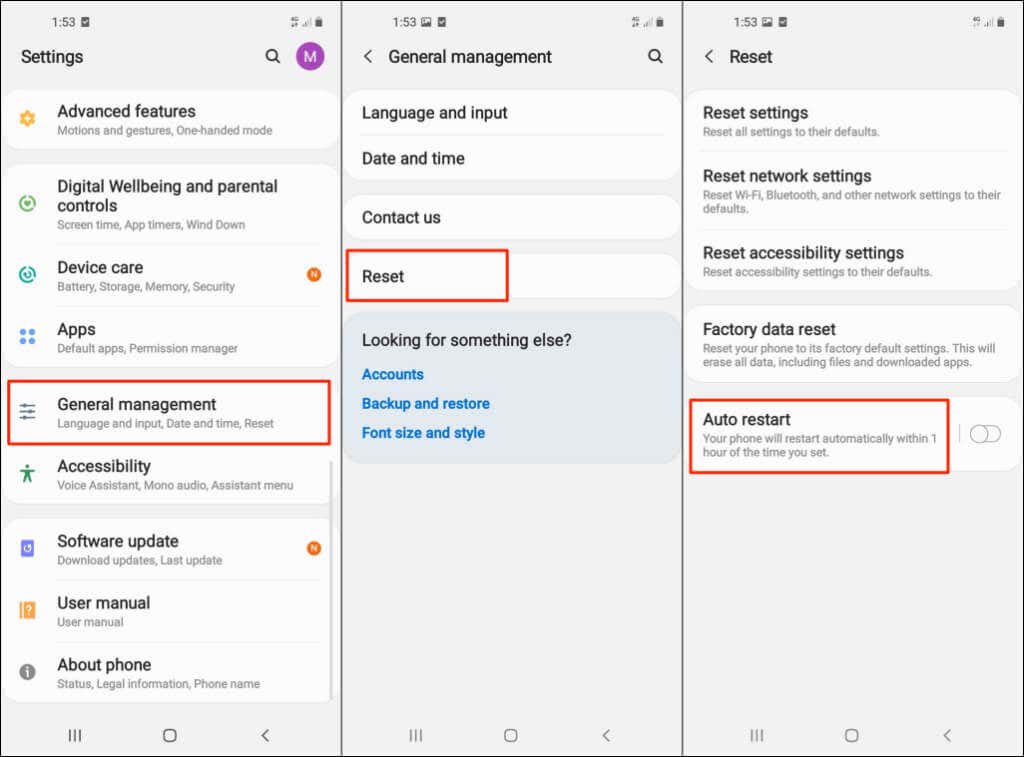
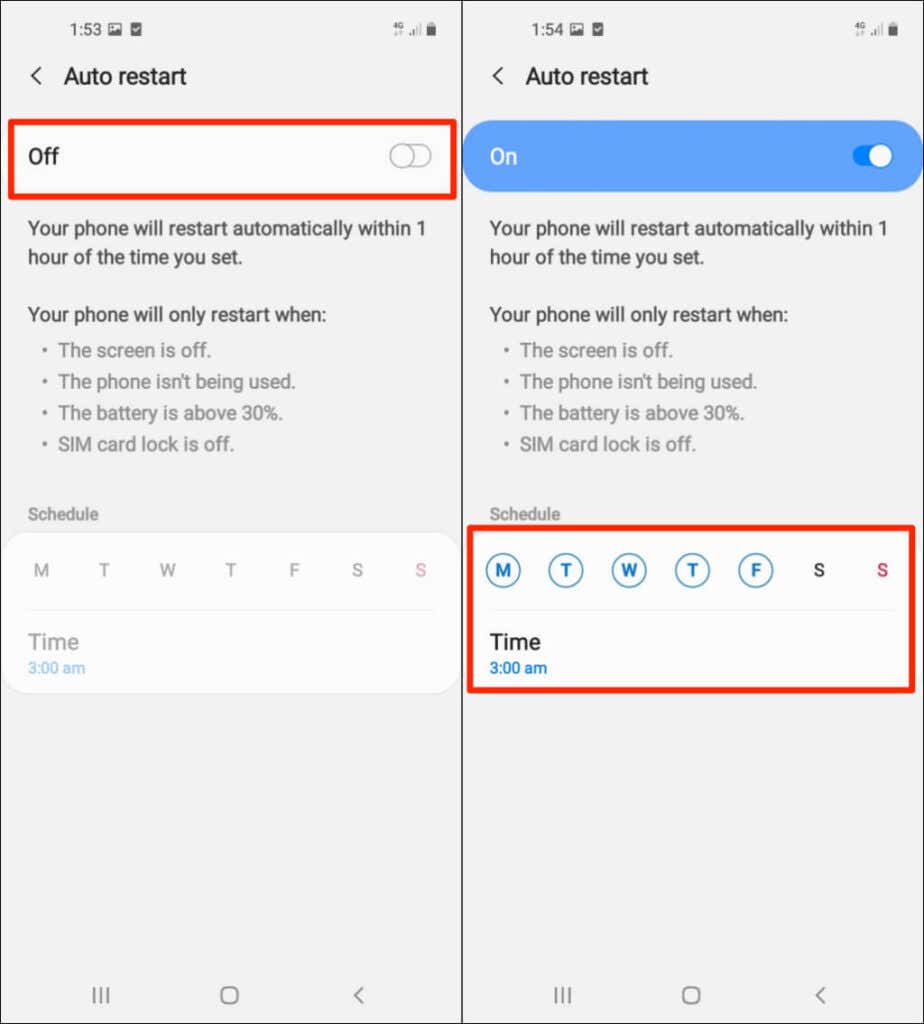
Trên một số kiểu máy Samsung Galaxy, hãy đi tới Cài đặt >Chăm sóc pin và thiết bị rồi nhấn vào biểu tượng menu ba chấm ở góc trên cùng bên phải. Chọn Tự động hóa và nhấn vào Tự động khởi động lại vào thời điểm đã đặt . Di chuyển nút chuyển đổi Bật sang phải và đặt lịch tự động khởi động lại theo ý muốn của bạn.
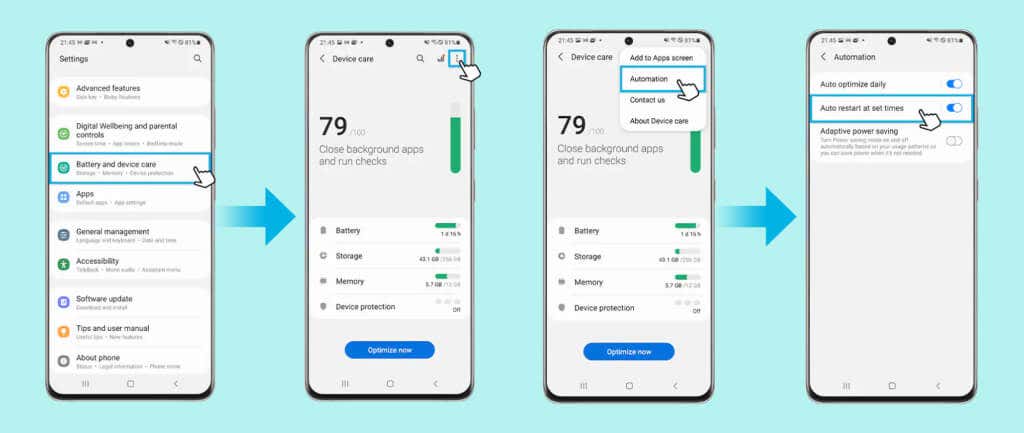
Điện thoại của bạn sẽ chỉ khởi động lại khi:
Lưu ý: Tính năng Tự động khởi động lại hỗ trợ điện thoại Samsung chạy ngay từ Android v5.0 Lollipop tối thiểu. Bạn có thể không tìm thấy tùy chọn này trên các thiết bị cũ hơn, ngay cả khi bạn nâng cấp chúng lên Android Lollipop. Ngoài ra, những điện thoại bị khóa với nhà mạng có thể thiếu tính năng tự động khởi động lại.
Tháo và lắp lại pin
Nếu điện thoại của bạn có pin rời và bị treo hoặc không phản hồi, hãy tháo pin và đợi vài giây. Lắp lại pin, nhấn và giữ nút Nguồn rồi đợi màn hình sáng lên. Nếu điện thoại của bạn không bật, có thể pin đã hết hoặc được lắp không đúng cách.

Xác nhận rằng pin đã được lắp đúng cách và thử lại. Nếu sự cố vẫn tiếp diễn, hãy cắm bộ sạc vào điện thoại, sạc pin trong vài phút rồi thử lại.
Khởi động lại ở Chế độ an toàn
Khởi động điện thoại của bạn ở Chế độ an toàn có thể trợ giúp chẩn đoán nhiễm phần mềm độc hại và khắc phục sự cố về hiệu suất. Ở Chế độ an toàn, Android chỉ tải các ứng dụng hệ thống đi kèm với điện thoại của bạn khi sử dụng ngay. Hầu hết các ứng dụng của bên thứ ba và các dịch vụ không cần thiết khác đều tạm thời bị tắt cho đến khi bạn khởi động ra khỏi chế độ an toàn..
Phương pháp 1: Khởi động Android gốc vào Chế độ an toàn
Dưới đây là cách khởi động điện thoại Pixel và các thiết bị chạy Android gốc khác vào chế độ an toàn.
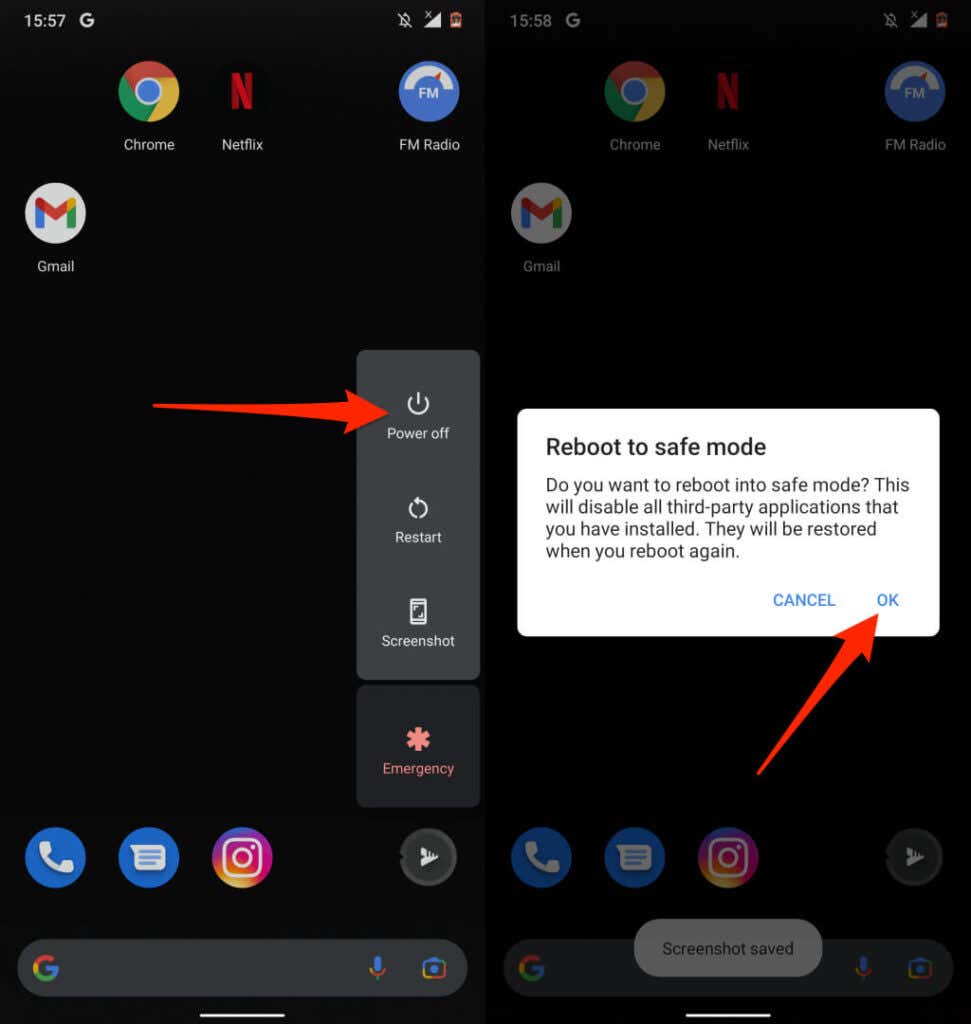
Phương pháp 2: Khởi động điện thoại Android không có sẵn vào Chế độ an toàn
Quy trình khởi động các điện thoại không phải của Google về chế độ an toàn sẽ tùy thuộc vào kiểu máy và phiên bản Android của thiết bị.
Đối với điện thoại Samsung, tắt nguồn thiết bị và chờ 30 giây. Sau đó, nhấn và giữ Nút nguồn rồi nhả nút khi logo Samsung xuất hiện trên màn hình. Nhấn và giữ phím Giảm âm lượng sau khi nhả nút Nguồn. Nhả phím Giảm âm lượng khi điện thoại của bạn khởi động vào chế độ an toàn.
Hoặc tắt nguồn điện thoại của bạn, đợi 30 giây rồi nhấn và giữ đồng thời các nút Nguồn và Giảm âm lượng . Buông nút Nguồn khi màn hình điện thoại của bạn sáng lên nhưng vẫn giữ nút Giảm âm lượng . Nhả nút khi điện thoại của bạn khởi động vào chế độ an toàn. Kiểm tra góc dưới bên trái của màn hình để tìm dòng chữ “Chế độ an toàn”.
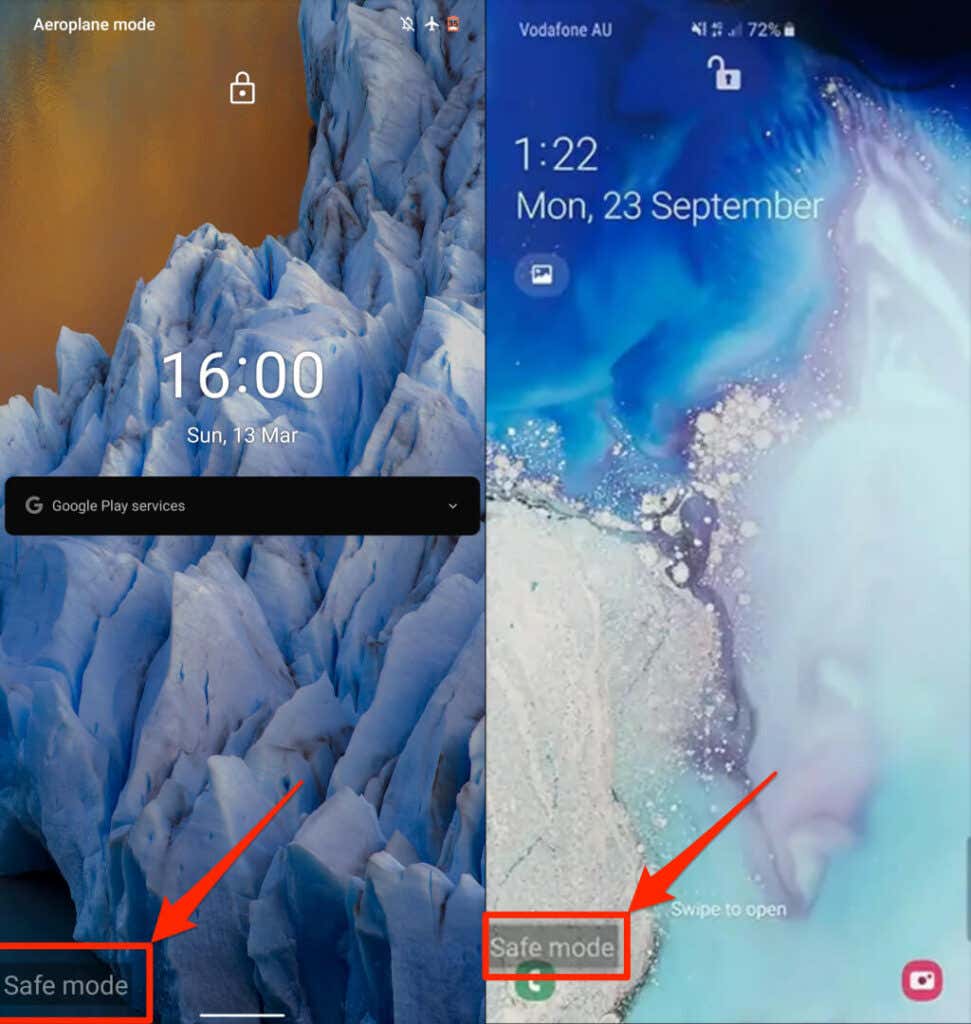
Thoát Chế độ an toàn
Khởi động lại điện thoại của bạn bình thường để thoát khỏi chế độ an toàn. Trên một số điện thoại Samsung, bạn có thể thoát chế độ an toàn khỏi bảng Thông báo. Vuốt xuống từ trên cùng màn hình điện thoại của bạn, nhấn vào Chế độ an toàn đang bật và chọn Tắt . Thao tác này sẽ khởi động lại điện thoại, thoát khỏi chế độ an toàn và khôi phục tất cả ứng dụng của bạn.

Khởi động lại Android bằng Công cụ cầu gỡ lỗi Android (ADB)
Nếu bạn có máy tính Windows, Mac hoặc Linux và nút Nguồn của điện thoại bị lỗi, hãy khởi động lại điện thoại bằng công cụ Cầu gỡ lỗi Android (ADB). Cài đặt công cụ trên máy tính, cho phép gỡ lỗi USB trên điện thoại, kết nối điện thoại với máy tính bằng cáp USB..
Tiếp theo, mở Dấu nhắc Lệnh (trên Windows) hoặc Terminal (trên macOS), nhập hoặc dán adb restart vào bảng điều khiển rồi nhấn Enter hoặc Return trên bàn phím của bạn.
[11-restart-android-phone-android-debug-bridge-adb]

Khởi động lại điện thoại của bạn nhanh chóng
Khởi động lại điện thoại Android thật dễ dàng. Nếu điện thoại của bạn vẫn gặp trục trặc sau khi khởi động lại hoặc khởi động lại cứng, hãy cập nhật hệ điều hành hoặc liên hệ với nhà sản xuất thiết bị của bạn. Thực hiện khôi phục cài đặt gốc hoặc thiết lập lại cứng có thể khắc phục được sự cố. Thao tác này sẽ xóa tất cả ứng dụng và dữ liệu của bạn, vì vậy chỉ đặt lại thiết bị của bạn sau khi đã sử dụng hết tất cả các bản sửa lỗi khắc phục sự cố.
.